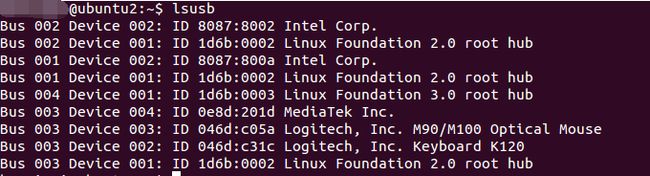Ubuntu下adb的使用及常见问题处理
一、如何使用adb
1、adb工具的安装
方案一:使用ubuntu系统自带的安装包
sudo apt-get install android-tools-adb
或者
sudo apt-get install adb
方案二:使用Android源码编译生成的adb文件
Android源码编译完成之后,会在编译过的项目目录下./out/host/linux-x86/bin/生成adb文件,需要将其拷贝到系统的/usr/bin目录下,并更改权限。
sudo cp /home/apuser/code/out/host/linux-x86/bin/adb /usr/bin
sudo chmod a+x /usr/bin/adb
说明:这个adb文件也可以在android-sdk-linux下的platform-tools目录下找到。
2、检查是否安装成功
在终端运行 adb help或者adb查看adb是否安装成功。
adb help
或者
adb
正常情况下,可看到adb的版本信息,以及adb支持的相关指令和说明。
3、创建设备USB专用VID
mkdir~/.android
echo 0x1782 > ~/.android/adb_usb.ini
可以查看/home/apuser/.android/adb_usb.ini是否生成成功,且内容为0x1782
这个0x1782是设备的VID号,可以使用lsusb指令查询自己设备的VID号是多少,如果是调试多个设备,可依次将设备的VID号添加到adb_usb.ini中
备注:展讯为0x1782,MTK为0x0e8d,高通为0x056c
4、将设备添加到规则列表中
到:/etc/udev/rules.d/51-android.rules命令:
cd /etc/udev/rules.d
sudo gedit/etc/udev/rules.d/51-android.rules
添加
SUBSYSTEM=="usb",SYSFS{idVendor}=="1782", MODE="0666",GROUP="plugdev"
其中 1782 为展讯设备号,也可以通过lsusb 来查看所有 usb 设备。
说明:
1、展讯的设备号是1782,MTK的设备号是0e8d,高通660的设备号是056c,
其他平台的可查找确认后,填写到这里。
2、如果没有/etc/udev/rules.d/51-android.rules 文件,需要自己创建一下。
3、修改/etc/udev/rules.d/51-android.rules不需要重启Linux机器,重新插拔一下设备就可以了。再次运行adb devices就可以看到你的设备已经连接。
5、重新插入设备
在命令窗口执行adb shell; adb devices
6. 到此为止, adb 可以使用
可以shell登录手机,也可以出 log, logcate 具体命令还需要学习。
二、adb使用常见问题处理
1、no permissions (user in plugdev group; are your udev rules wrong?)问题的处理:
使用上文的步骤操作之后,大多数系统里adb都可以使用,但在有些版本的adb或者系统中仍会报如下问题:
apuser@ubuntu2:~/adbtools$ adb devices
List of devices attached
faf80ac1 no permissions (user in plugdev group; areyour udev rules wrong?); see [http://developer.android.com/tools/device.html]
可使用一下解决方案,进行解决
解决方案:
setp 1: lsusb 找到你手机的usb地址
apuser@ ubuntu2:~/adbtools$ lsusb
Bus 002 Device 002: ID 1f75:0621 Innostor Technology Corporation
Bus 002 Device 001: ID 1d6b:0003 Linux Foundation 3.0 root hub
Bus 001 Device 006: ID 0bda:58db Realtek Semiconductor Corp.
Bus 001 Device 005: ID 8087:0a2b Intel Corp.
Bus 001 Device 004: ID 138a:0097 Validity Sensors, Inc.
Bus 001 Device 003: ID18f8:0f99
Bus 001 Device 014: ID 19d2:ffb0 ZTE WCDMA Technologies MSM
Bus 001 Device 001: ID 1d6b:0002 Linux Foundation 2.0 root hub
他会列出来所有的usb 设备。如果试下找不到,那么拔掉设备看下,哪了没有了就是哪个。
setp2: 配置规则文件
apuser@ ubuntu2:~/adbtools$ sudo gedit /etc/udev/rules.d/51-android.rules
[sudo] password for apuser:
之后把这些文本copy 到编辑器里面:
ATTR{idProduct}=="ffb0",SYMLINK+="android_adb", MODE="0660",GROUP="plugdev", TAG+="uaccess", SYMLINK+="android"
注意:ffb0 是查找到的手机设备的usb 的地址。
Bus 001 Device 014: ID 19d2:ffb0 ZTE WCDMATechnologies MSM
改成你的地址。
如果没有/etc/udev/rules.d/51-android.rules 文件,麻烦自己创建一下。
setp3: 之后执行命令:
apuser@ ubuntu2:~/adbtools$ sudo usermod -a -G plugdev $(id -u -n)
apuser@ ubuntu2:~/adbtools$ sudo udevadm control --reload-rules
apuser@ ubuntu2:~/adbtools$ sudo service udev restart
apuser@ ubuntu2:~/adbtools$ sudo udevadm trigger
setp4: 之后重启adb
apuser@ ubuntu2:~/adbtools$ adb kill-server
apuser@ ubuntu2:~/adbtools$ adb start-server
apuser@ ubuntu2:~/adbtools$ adb devices
List of devices attached
faf80ac1 unauthorized
2、???????????? no permissions没有权限问题处理
apuser @ ubuntu2:~$adb devices
List of devices attached
???????????? no permissions
提示很明确,就是adb权限有问题,而且
???????????? no permissions
这样的提示,说明使用的adb版本较低,最好使用高版本的adb,安装Ubuntu系统自带的adb可能会出现这种现象。如果adb版本比较高,就会出现如下提示:
faf80ac1no permissions……
使用adb shell 也会提示权限error
apuser@ ubuntu2:~$adb shell
error:insufficient permissions for device
根本原因是:adb server需要以root的权限启动
临时方法如下:
apuser@ubuntu2:~$sudo -s
[sudo]password for apuser:
root@ ubuntu2:~#adb kill-server; adb start-server
* daemon not running. starting it now *
* daemon started successfully *
apuser@ ubuntu2:~# exit
apuser @ ubuntu2:~$
再次执行adb shell就可以了。
该权限问题,可使用sudo启动adb来解决,但不是根本解决之道,因为每次都要sudo来提高权限,太麻烦,而且如果使用的eclpse,或者idle来调试时还是要面对该该问题。
最好按本文第一部分的方法安装adb。如果按本文第一部分安装了adb,但还出现改问题,可使用which adb查看,当前使用的adb那个路径下的adb.以确保使用正确的adb
3、如果需要调试多个设备,以下的添加方法可能更为合适
这个方案对于不出现user in plugdev group; are your udev rules wrong?问题的系统来说是可行,的,如果出现user in plugdev group; are your udev rules wrong?问题,就不用考虑了。
清空51-android.rules,添加如下一行,一劳永逸(需要测试好几种设备,每次都添加一个会很麻烦)。
SUBSYSTEM=="usb",ENV{DEVTYPE}=="usb_device", MODE="0666", GROUP="plugdev"
我并不是很清楚具体的含义,只是模仿10-vboxdrv.rules来写的,这个是virtualbox的udev规则文件,因为名字开头数字大文件中记录的规则会覆盖名字开头数字小的文件中的规则,所以你需要尽可能设置的文件名大一些,51已经够用了(我原来想写在10-vboxdrv.rules,让他们用一个文件,但是失败了)
三、常用指令
adb kill-server
sudo udevadmcontrol --reload-rules
sudo service udevrestart
sudo udevadmtrigger
lsusb
可将这些指令写入一个sh脚本中,配置完规则,或者要检查USB设备时,直接执行该脚本,以提高效率。